Zabbix ist eine Open-Source-Software zur Überwachung von Netzwerkdiensten, Servern und anderen Netzwerkgeräten, die von Alexei Vladishev erstellt wurde. Das in C geschriebene Zabbix-Backend verwendet PHP für das Frontend und unterstützt MySQL-, PostgreSQL-, SQLite-, Oracle- oder IBM DB2-Datenbanken.
Funktionen
- Es kann die Verfügbarkeit von Standarddiensten wie SMTP oder HTTP überprüfen, ohne Software auf dem Remote-Host zu installieren.
- Es kann auch CPU, Speicher, Festplatte und andere Ressourcen auf Windows- oder Unix-Hosts überwachen, indem es den Zabbix-Client darauf installiert.
- Es bietet auch Unterstützung für die Überwachung über SNMP, TCP und ICMP.
- Es unterstützt Echtzeit-Benachrichtigungen
Diese Anleitung hilft Ihnen bei der Einrichtung von Zabbix unter Ubuntu 14.04
Voraussetzungen
Installieren Sie die neuesten Release-Pakete, und diese enthalten die Repository-Konfiguration.
sudo wget http://repo.zabbix.com/zabbix/2.2/ubuntu/pool/main/z/zabbix-release/zabbix-release_2.2-1+trusty_all.deb sudo dpkg -i zabbix-release_2.2-1+trusty_all.deb sudo apt-get update
Installieren Sie Zabbix
Installieren Sie die folgenden Pakete. Dadurch werden der Zabbix-Server und das Web mit MySQL installiert.
sudo apt-get install zabbix-server-mysql zabbix-frontend-php
Datenbank konfigurieren
Der vorherige Befehl selbst ruft die MySQL- und Zabbix-Datenbankkonfiguration auf. Wenn Sie MySQL bereits auf dem Server konfiguriert haben, überspringen Sie bitte die ersten beiden Schritte.
Schritt 1:Konfigurieren Sie das Root-Passwort für MySQL.
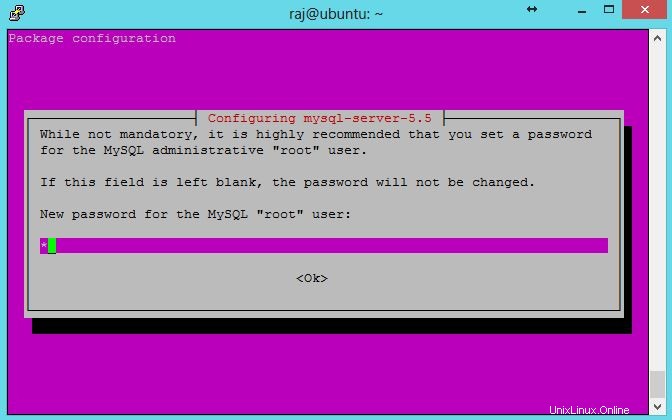
Schritt 2:Bestätigen Sie das Root-Passwort.
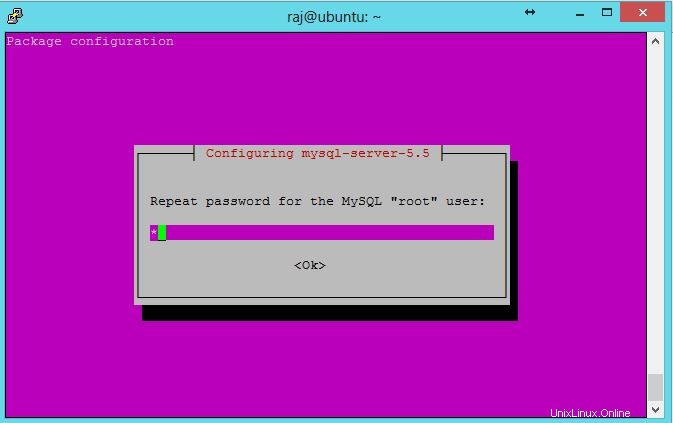
Schritt 3:Auf dem nächsten Bildschirm werden Sie aufgefordert, die Datenbank für Zabbix zu konfigurieren. Sie akzeptieren dies oder brechen sie ab. Hier habe ich ja für die automatische Datenbankkonfiguration gewählt.
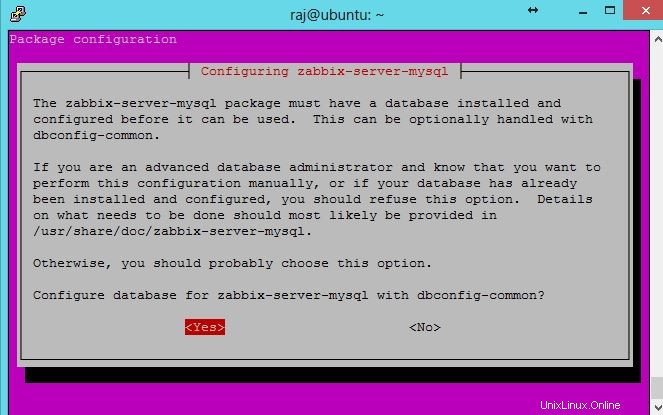
Schritt 4:Geben Sie das Passwort für den Datenbankbenutzer „zabbix“ ein (zabbix-Benutzer wird vom Installer erstellt), dieses Passwort wurde beim Einrichten von Zabbix eingegeben.
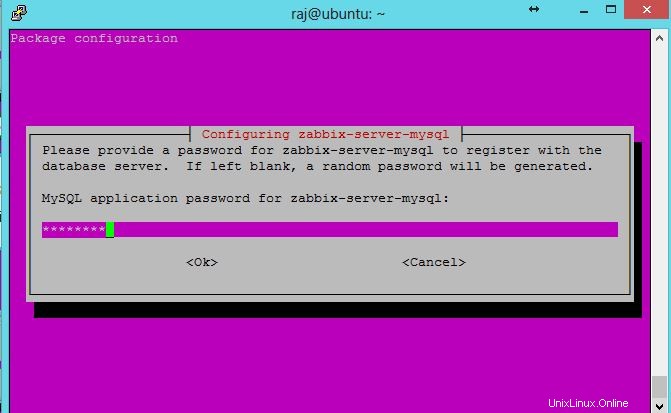
Schritt 5:Bestätigen Sie das Passwort für den Datenbankbenutzer.
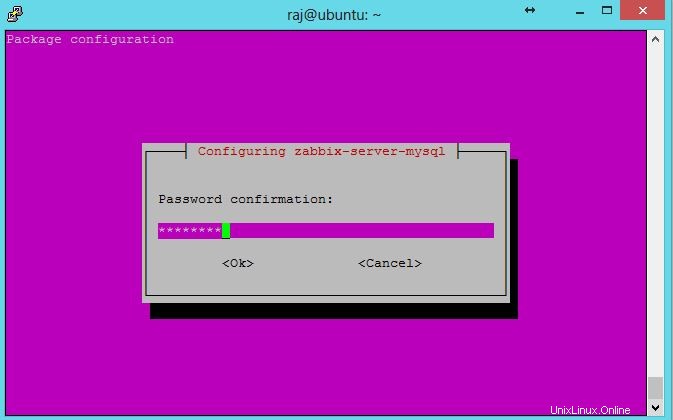
Der folgende Abschnitt zur Fehlerbehebung gilt nur für diejenigen, die beim Zugriff auf die Einrichtungs-URL von Zabbix mit dem Fehler 404 nicht gefunden konfrontiert werden.
Fehlerbehebung
Nachdem ich die Datenbank konfiguriert hatte, versuchte ich, auf die Einrichtungs-URL von Zabbix (http://your-ip-address/zabbix) zuzugreifen. Ich habe nach langer Google-Suche 404 nicht gefundene Seite erhalten; nichts gefunden. Später beschloss ich, die vom Paket erstellten Dateien zu überprüfen, zuletzt fand ich die Datei apache.conf in /etc/zabbix.
Kopieren Sie die Datei apache.conf in das Verzeichnis apache2
sudo cp /etc/zabbix/apache.conf /etc/apache2/sites-enabled/zabbix.conf
Bearbeiten hat die Datei kopiert, um die Zeitzone einzurichten.
sudo vi /etc/apache2/sites-enabled/zabbix.conf # php_value date.timezone Europe/Riga
Ändern Sie date.timezone entsprechend Ihrer Zeitzone.
Starten Sie den Apache2-Dienst neu.
sudo /etc/init.d/apache2 restart
Nachdem ich die obigen Schritte ausgeführt hatte, konnte ich problemlos auf die URL zugreifen.
Zabbix einrichten
Besuchen Sie die folgende URL, um mit der Einrichtung von Zabbix zu beginnen:http://your-ip-address/zabbix. Klicken Sie auf Weiter, um fortzufahren.
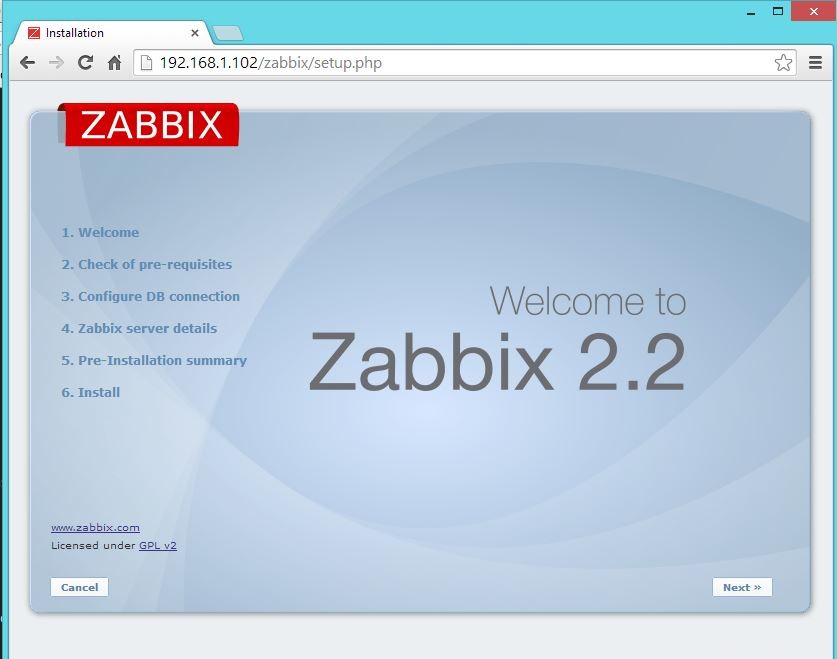
Das Zabbix-Setup überprüft die Voraussetzungen und zeigt Ihnen den Status wie unten an.
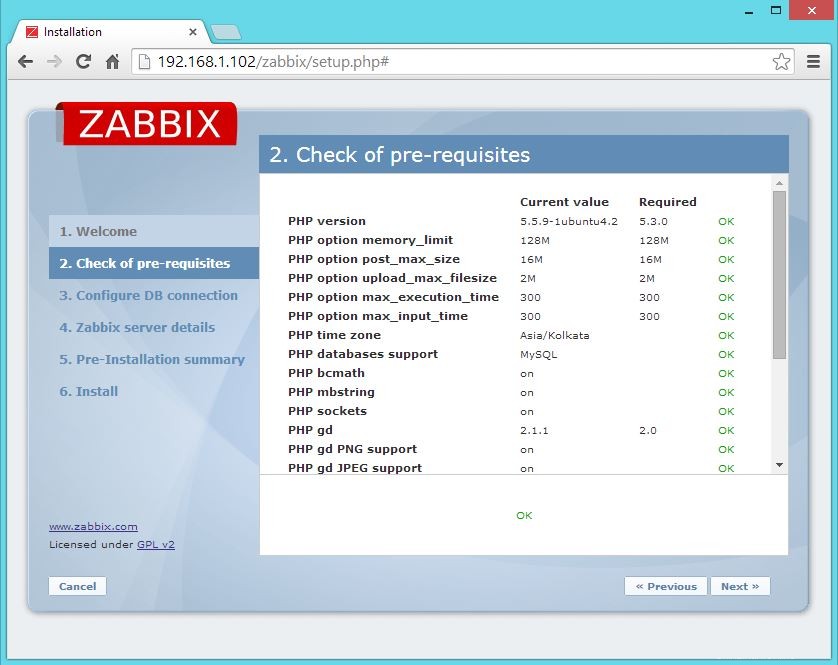
Geben Sie die Datenbankinformationen ein.
Zabbix Setup – Datenbankinformationen
Konfigurieren Sie die Serverinformationen.
Zabbix-Setup – Serverinformationen
Sehen Sie sich die Installationszusammenfassung an.
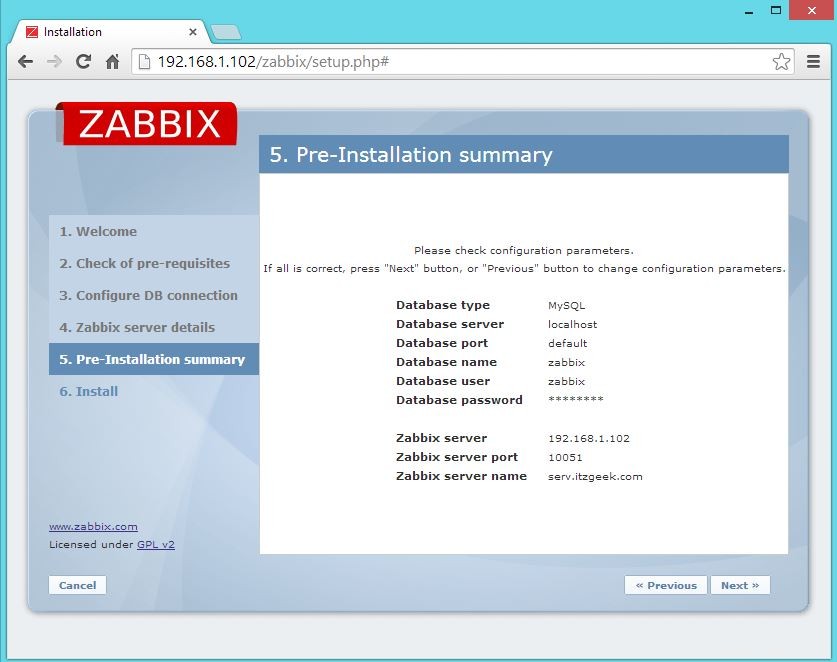
Beenden Sie die Einrichtung.
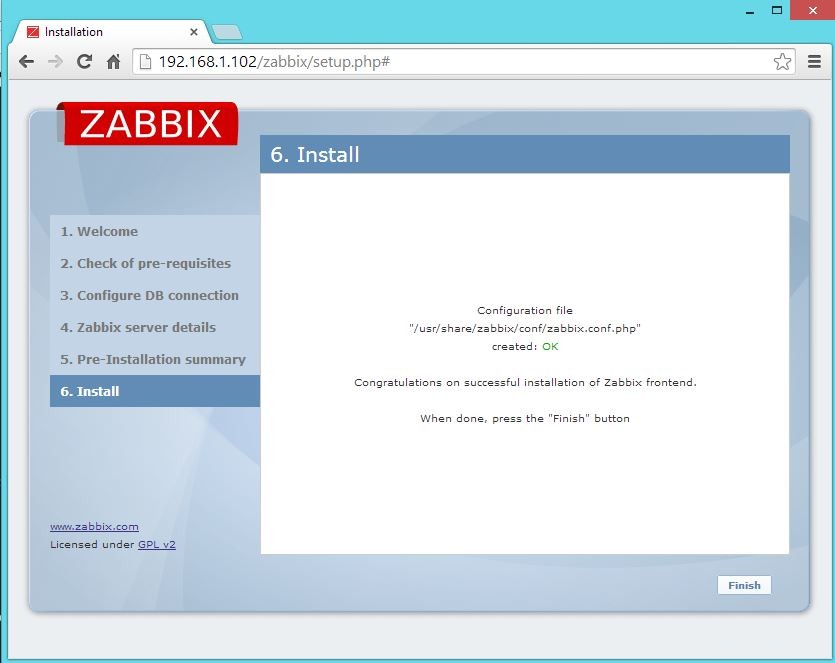
Zugriff auf Zabbix
Melden Sie sich mit den Standardanmeldeinformationen an (Admin/zabbix)
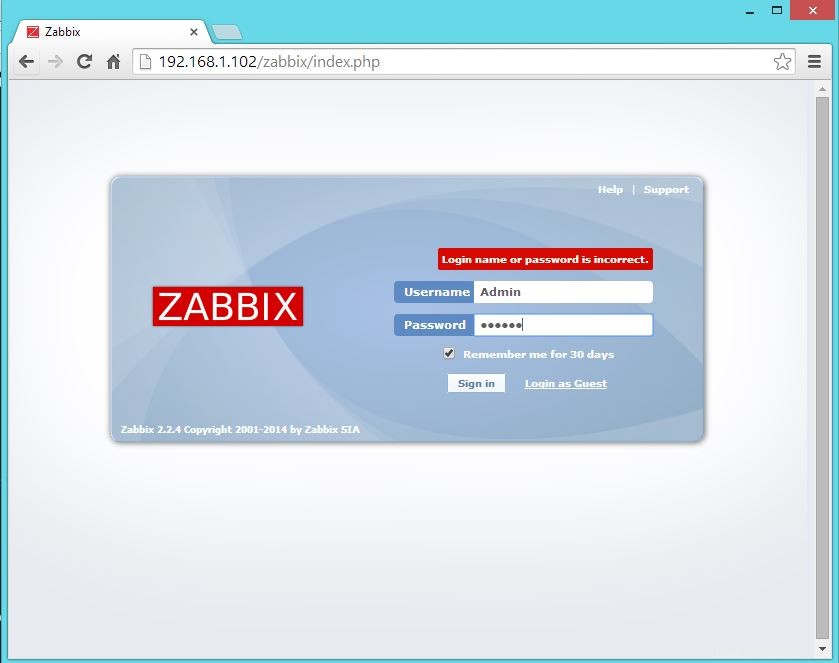
So wird das Zabbix-Dashboard aussehen.
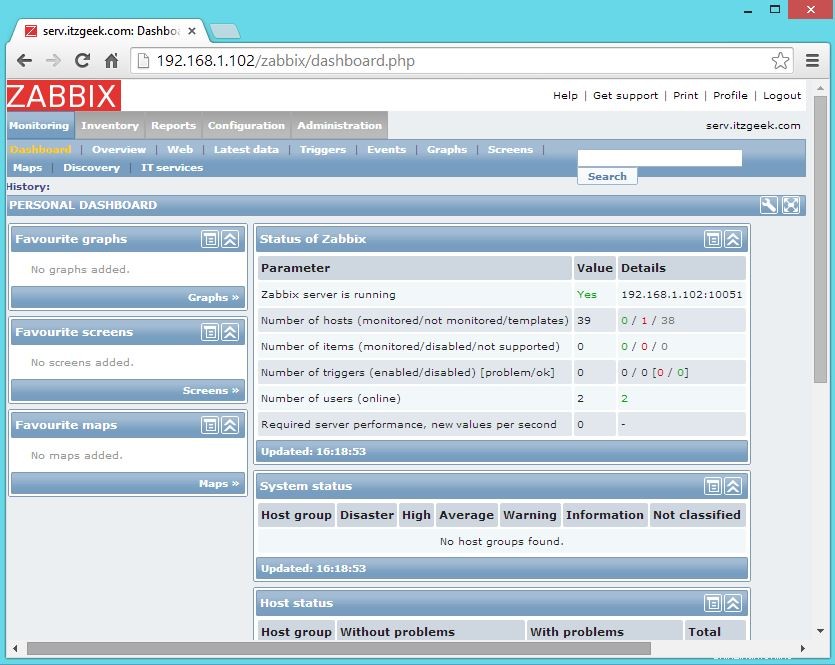
Das ist alles.